Eye-Fi 設定マニュアル
重要なお知らせ
30days Album™ と Eye-Fi との連携サービスは【2015年9月9日 10:30】をもって提供を終了いたしました。
ご利用ありがとうございました。
本マニュアルは「Eye-Fi Center」が利用できる製品が対象となります(例:Eye-Fi PRO X2)。
「Eye-Fi Mobi」は「Eye-Fi Center」が利用できませんのでご注意ください。
作成したアルバムの情報を Eye-Fi Center に登録すれば、撮影した写真を Eye-Fi 経由でオンラインアルバム/フォトストレージにアップロードすることができます。Eye-Fi について知りたい方は「Eye-Fi活用ガイド」へ
1. Eye-Fi の設定
2. オンラインアルバムにアップロードする場合
3. フォトストレージにアップロードする場合
1. Eye-Fi の設定
-
「Eye-Fi Center」にログインし、まずユーザー登録・無線LAN の設定を行ってください。
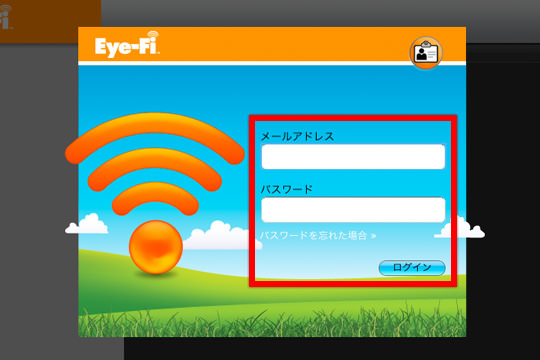
-
左側の Eye-Fi 機器の設定ボタンをクリックします。
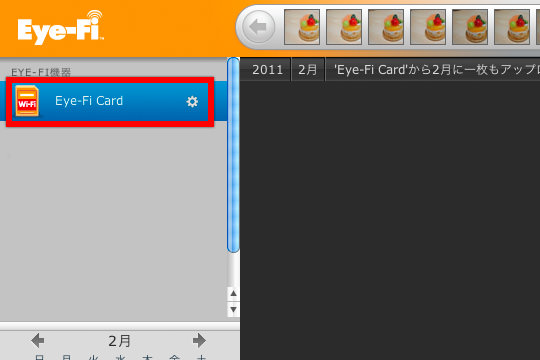
-
「写真」タブ→「オンラインサービス」を選択し、「写真をオンラインで共有する」にチェックを入れ、「新しいオンラインサービスを追加します」ボタンをクリックします。
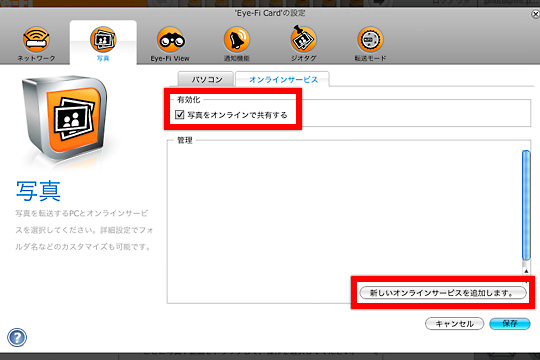
-
オンライン写真サービスの一覧から「30days Album」を選択します。

2. オンラインアルバムにアップロードする場合
-
「30days Album」を選択したら、「ユーザー名」「パスワード」「URL」を設定します。
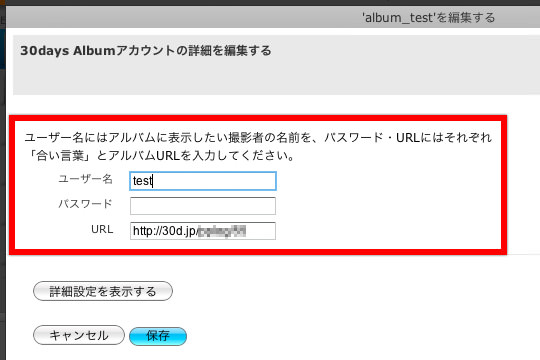
30days Album™ のマイページから、アップロードしたいオンラインアルバムの情報をコピー&ペーストして設定することをおすすめします。
Eye-Fi Center の設定項目 入力内容 ユーザー名 お好きな名前を入力してください(日本語使用可)。
ここで入力した名前がアルバムの「投稿者」として表示されます。パスワード オンラインアルバムの合い言葉を入力してください。
(日本語の合い言葉も利用できますが直接入力できませんので、コピー&ペーストしてください)URL オンラインアルバムのURL を入力してください。
(前後にスペースが入らないようご注意ください) -
以上で設定は完了です。
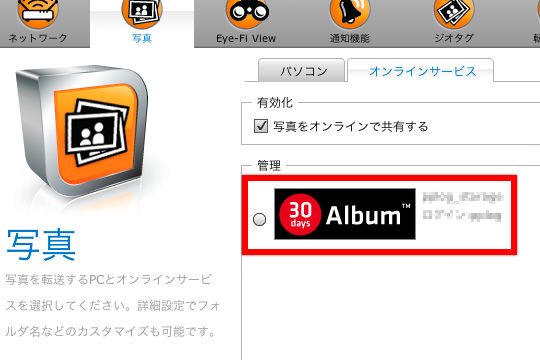
無線LAN のエリア内でデジタルカメラの電源が ON になっていれば、自動的に写真のアップロードが始まります。
※Eye-Fi からアップロード出来るのは写真データのみとなります。動画のアップロードには現在対応いたしておりません。
3. フォトストレージにアップロードする場合
-
Eye-Fi の設定完了後、30days Album™ のマイページにログインし、
「設定」メニュー→ストレージ全般→Eye-Fi の設定を開きます。
Eye-Fi Center のオンラインサービス一覧から「30days Album」を追加し、
30days Album™ のマイページで表示された内容を「ユーザー名」「パスワード」「URL」に入力します。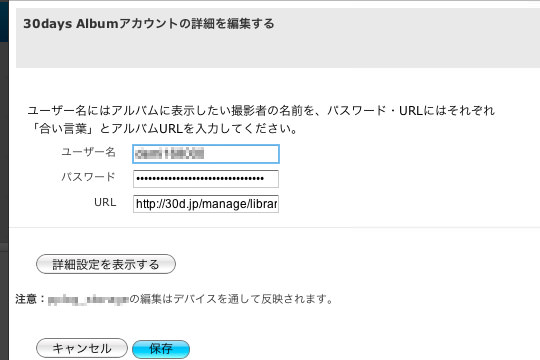
Eye-Fi Center の設定項目 入力内容 ユーザー名 ご利用の daysID をご入力ください。 パスワード 30days Album™ のマイページで表示されたパスワードをご入力ください。 URL フォトストレージのURL(http://30d.jp/manage/library/)をご入力ください(前後にスペースが入らないようご注意ください)。 -
以上で設定は完了です。
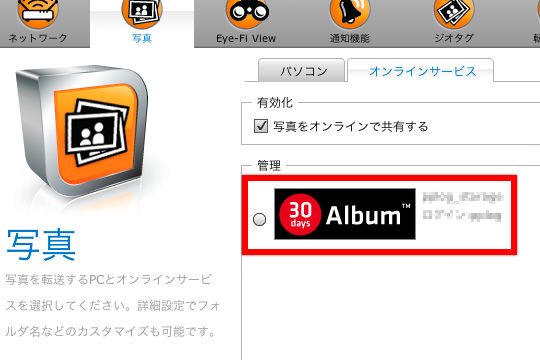
無線LANの エリア内でデジタルカメラの電源が ON になっていれば、自動的に写真のアップロードが始まります。
※Eye-Fi からアップロード出来るのは写真データのみとなります。動画のアップロードには現在対応いたしておりません。関連リンク:Eye-Fi FAQ(よくある質問集)

